Penafian: Beberapa halaman di situs ini mungkin menyertakan tautan afiliasi. Hal ini tidak mempengaruhi editorial kami dengan cara apapun.
Ingin tahu cara menonton BBC iPlayer di AS atau di luar negeri? BBC iPlayer mengalirkan berbagai macam acara hebat yang unik untuk layanan ini. Sayangnya, platform ini tidak tersedia di luar Inggris. Namun ini tidak berarti bahwa penduduk AS tidak memiliki kesempatan untuk menikmati EastEnders atau Vigil. Jaringan pribadi virtual, atau VPN , dapat membantu Anda mendapatkan akses ke acara apa pun yang diinginkan di platform, di mana pun lokasi Anda.

Lihat juga: Apa itu VPN ?
Dalam panduan ini, kami akan menjelaskan cara mendapatkan akses ke BBC iPlayer di Fire TV, Roku, PC, atau perangkat seluler. Selain itu, kami akan menjawab beberapa pertanyaan paling umum terkait penggunaan VPN untuk tujuan ini. Baca terus untuk mengetahui cara melampaui batasan regional BBC iPlayer.
Cara Menonton BBC iPlayer di Luar Negeri Dari Firestick
Kami telah menguji setiap perangkat dalam tutorial ini dan dapat menonton BBC iPlay VPN Ekspres pada masing-masingnya. Ini kompatibel dengan Fire TV Stick generasi kedua atau lebih tinggi dan dengan semua versi Fire TV. Instalasinya cukup mudah – ikuti langkah-langkah di bawah ini:
apa arti skor snap Anda?
- Kunjungi situs web resmi ExpressVPN dan beli yang sesuai berlangganan .
- Anda akan diminta untuk mendaftar. Ikuti petunjuk di layar untuk melakukannya.
- Luncurkan perangkat Fire Anda dan ketik “ExpressVPN” ke dalam bilah pencarian.
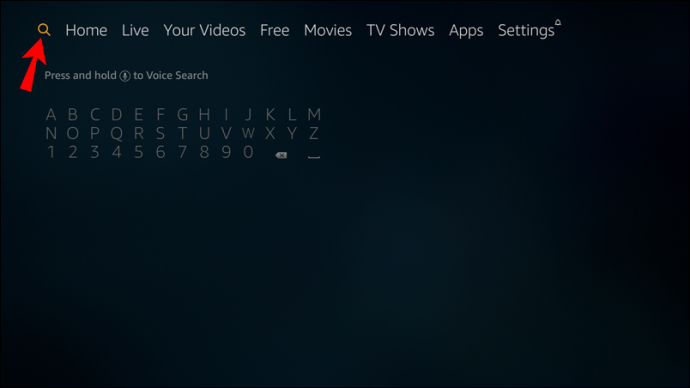
- Pilih “ExpressVPN” di bawah “Aplikasi & Game”, lalu pilih “Unduh.”
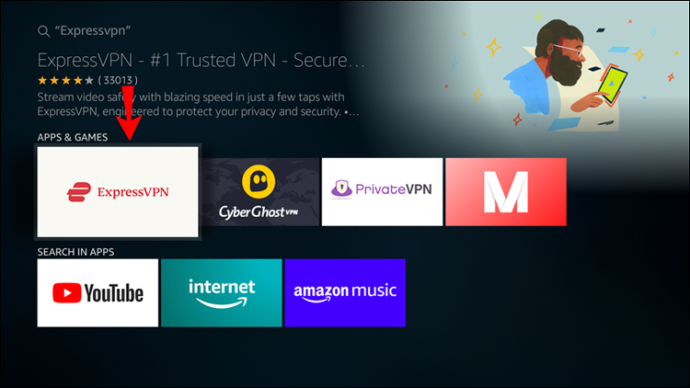
- Buka aplikasi ExpressVPN di Fire TV Anda dan pilih “Masuk.”
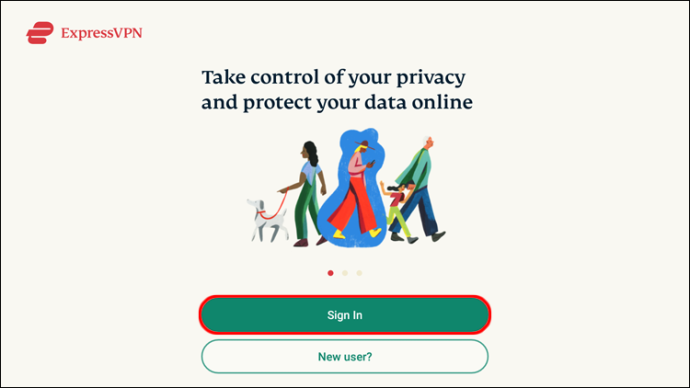
- Masukkan email dan kata sandi yang Anda tunjukkan saat membeli langganan, lalu pilih “Masuk.”
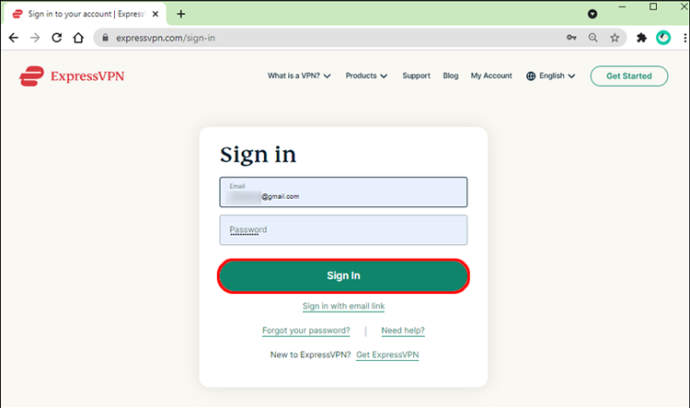
- Tetapkan preferensi Anda dan berikan izin yang diperlukan.
- Di layar utama aplikasi, perluas menu tarik-turun di bawah tombol daya besar dan pilih lokasi server yang diinginkan.
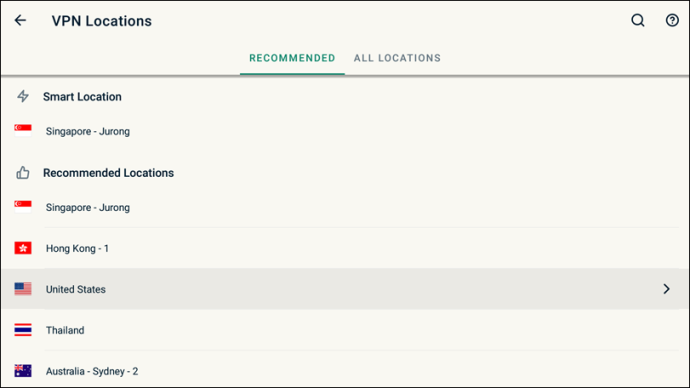
- Klik tombol daya besar untuk terhubung ke server.
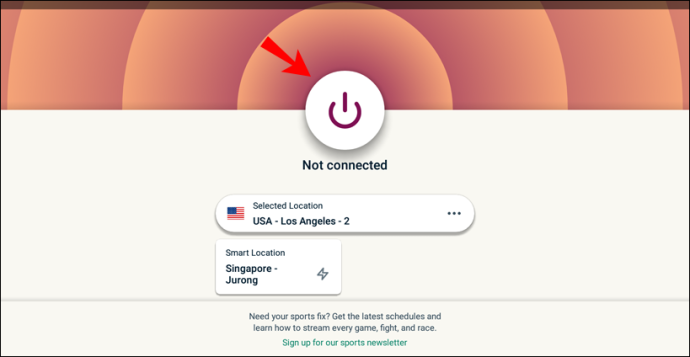
Catatan: Saat menggunakan VPN di Fire TV Anda, pastikan lokasi akun Amazon Anda cocok dengan lokasi server. Anda dapat mengubah lokasi dengan membuka “Akun Anda”, lalu “Konten dan Perangkat Anda”, “Preferensi”, dan “Negara/Wilayah”.
Cara Menonton BBC iPlayer di Luar Negeri Dari Perangkat Roku atau Apple TV
Perangkat Roku dan Apple TV pada dasarnya tidak mendukung VPN. Masih ada 2 opsi untuk menghubungkan Roku Anda ke VPN. Yang pertama melibatkan pengaturan jaringan VPN terpisah langsung di Mac atau PC Windows Anda. Yang kedua melibatkan pengaturan VPN langsung di router Anda. Bagi kebanyakan orang, menyiapkan jaringan di Mac atau PC Windows Anda mungkin lebih mudah.
Penawaran Terbatas: GRATIS 3 bulan! Dapatkan ExpressVPN. Aman dan ramah streaming.Menyiapkan Jaringan VPN di PC Windows 10
- Beli sebuah Berlangganan ExpressVPN , instal aplikasi ExpressVPN Windows, dan masuk.

- Klik tombol 'Mulai' di PC Anda.
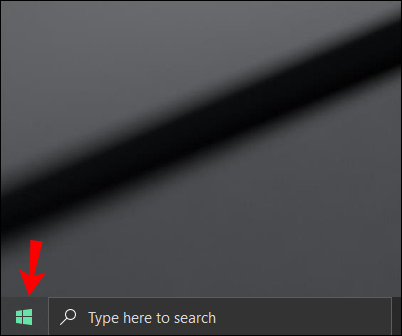
- Navigasikan ke “Pengaturan”, lalu ke “Jaringan & Internet”.
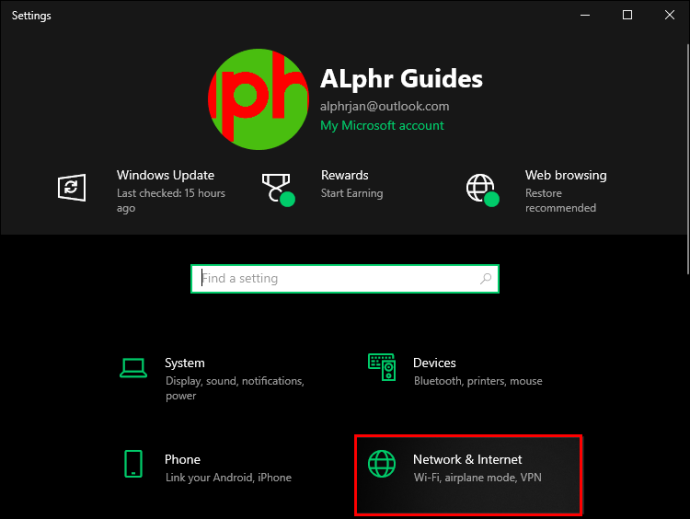
- Geser tombol di sebelah “Hotspot seluler” ke kanan untuk mengaktifkannya.
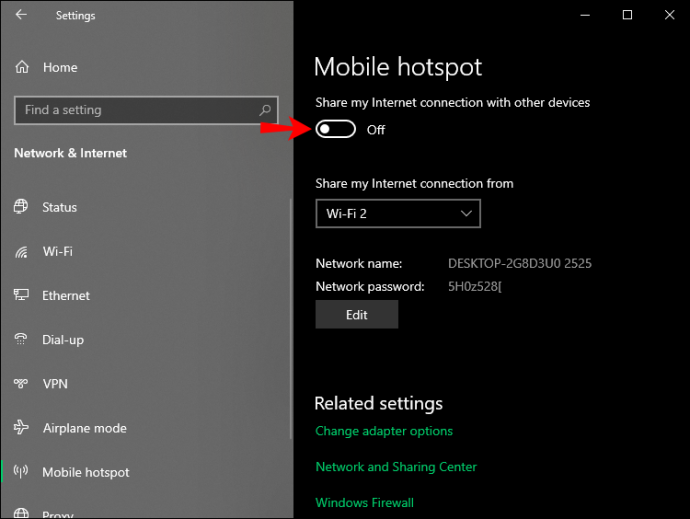
- Di bawah “Bagikan koneksi Internet saya dari,” pilih “Wi-Fi.”
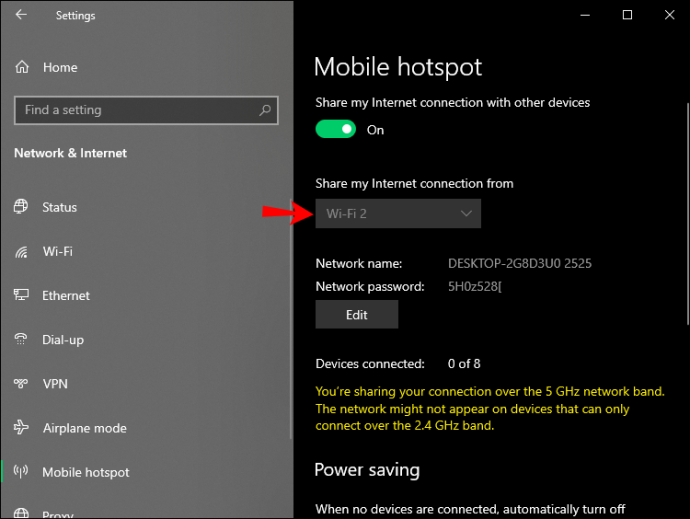
- Klik “Ubah opsi adaptor” di bawah “Pengaturan terkait.”
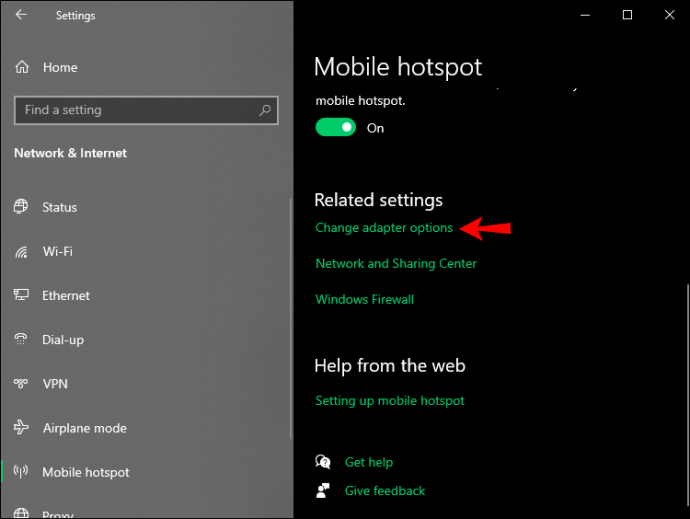
- Jendela 'Koneksi Jaringan' akan muncul. Anda akan melihat hotspot seluler Anda di bawah “Local Area Connection*.”
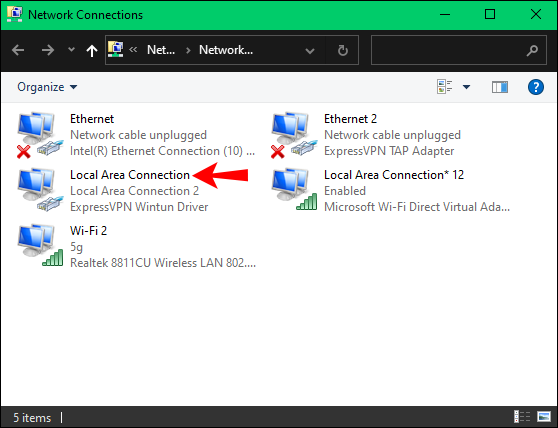
- Klik kanan jaringan dengan deskripsi “ExpressVPN Wintun Driver.” Pilih 'Properti' dari menu tarik-turun.
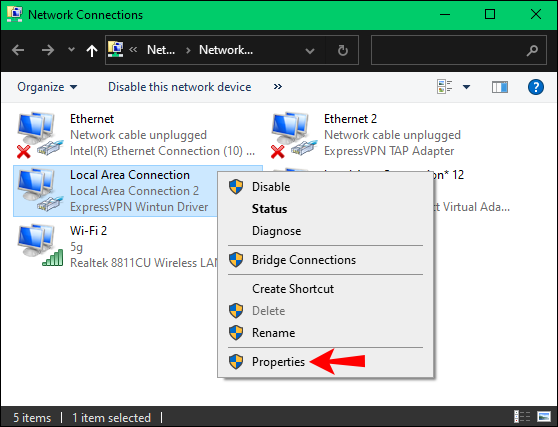
- Arahkan ke tab “Berbagi”.
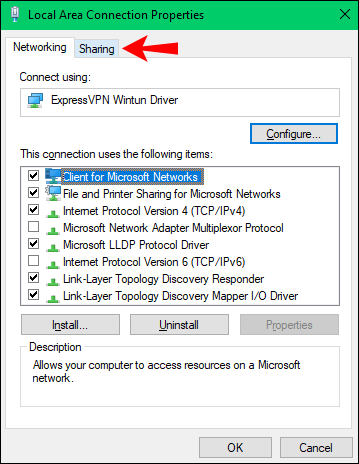
- Centang kotak di samping “Izinkan pengguna jaringan lain untuk terhubung melalui koneksi Internet komputer ini.”
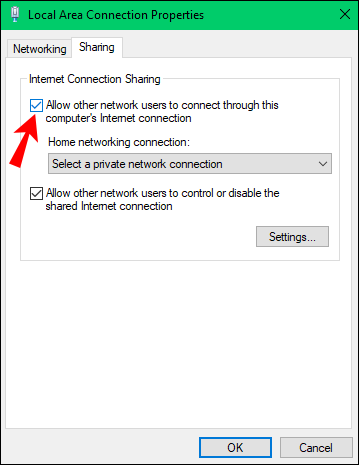
- Pilih “Local Area Connection*” di bawah “Home networking connection,” lalu klik “Ok.”
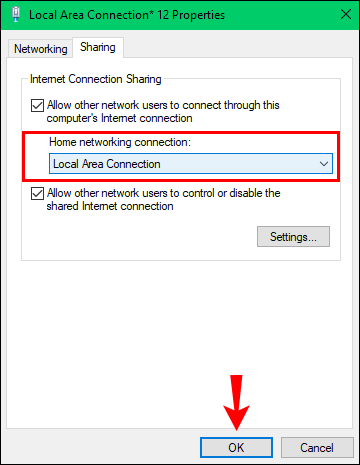
- Setelah selesai, buka aplikasi ExpressVPN dan sambungkan ke lokasi server yang diinginkan.

- Hubungkan perangkat Roku Anda ke jaringan Wi-Fi yang dibagikan dari PC Anda, bukan router Anda.
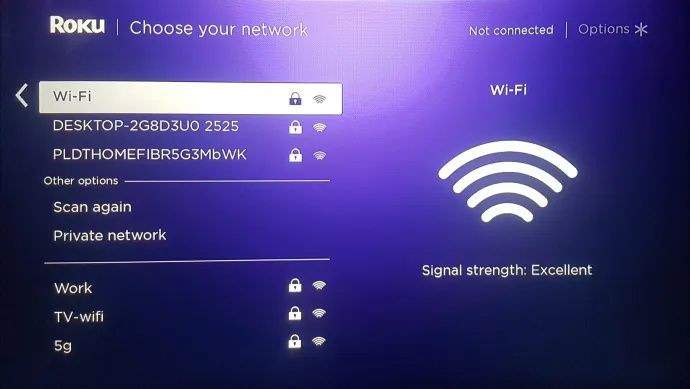
Menyiapkan Jaringan VPN dari Mac
Jika Anda memiliki Mac, Anda dapat mengatur VPN di koneksi internet Anda dengan mengikuti langkah-langkah di bawah ini:
- Beli sebuah Berlangganan ExpressVPN , daftar, dan masukkan kode verifikasi yang dikirimkan ke email Anda saat diminta.
- Di mempersiapkan halaman, pilih “L2TP/IPsec.”
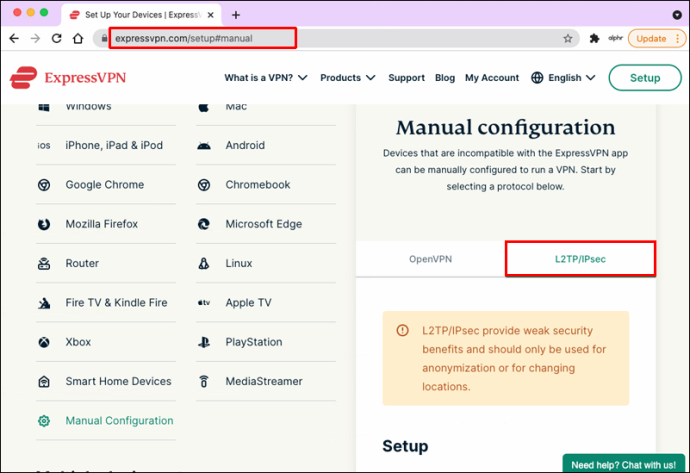
- Anda akan melihat jendela dengan kredensial login dan alamat IP Anda. Biarkan tab ini tetap terbuka.
- Klik ikon apel di sudut kiri atas layar Anda, lalu “System Preferences” dan “Network.”
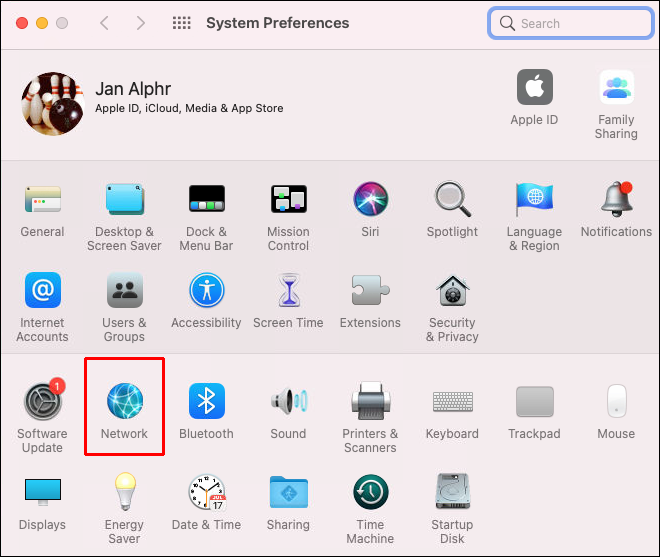
- Klik ikon tambah. Pilih “VPN” di samping “Interface”, “L2TP over IPsec” di samping “VPN Type”, dan masukkan nama VPN Anda ke dalam kolom “Service Name”. Anda dapat menggunakan nama apa pun yang Anda kenali.
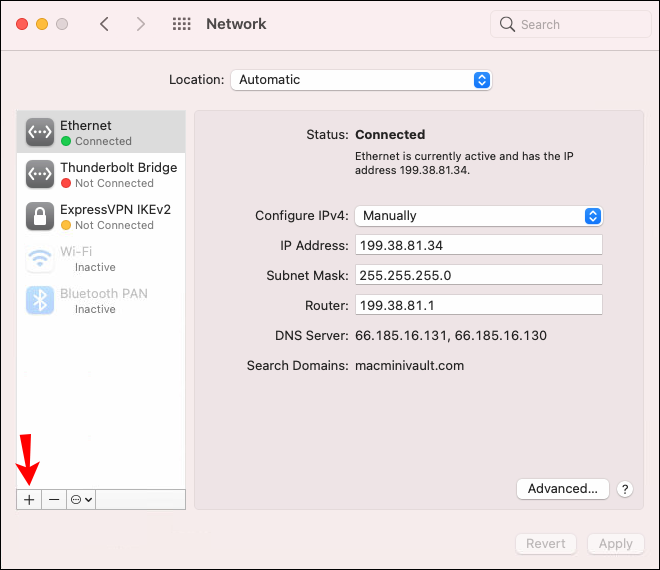
- Klik “Buat.”
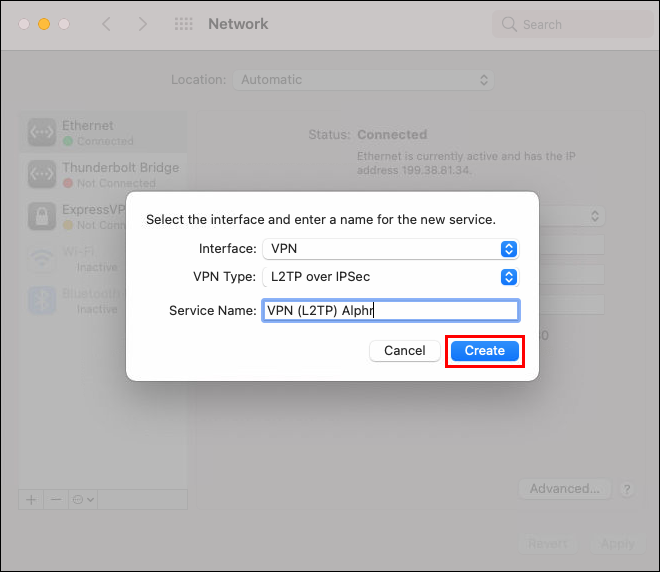
Selanjutnya, Anda perlu mengkonfigurasi koneksi L2TP/IPsec. Berikut cara melakukannya:
- Anda akan melihat nama jaringan baru Anda muncul di jendela “Jaringan”. Klik dua kali.
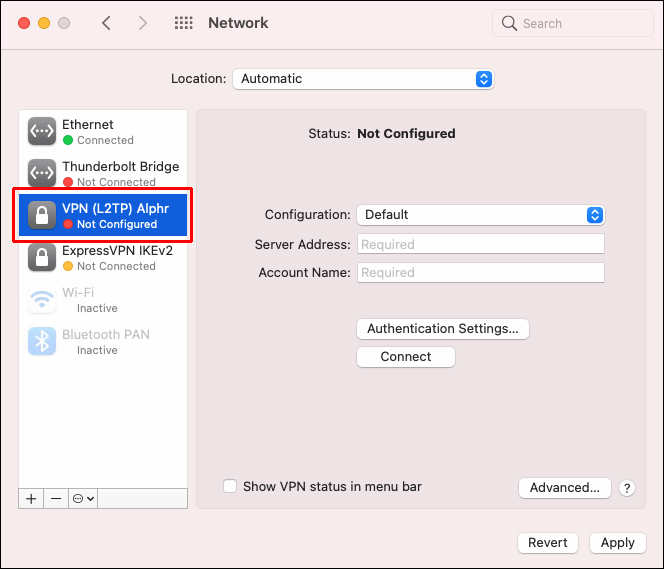
- Pilih “Default” di samping “Konfigurasi” dan masukkan nama pengguna dan alamat IP ExpressVPN Anda ke dalam kolom khusus. Anda dapat menemukan informasi yang diperlukan di jendela browser yang Anda biarkan terbuka pada langkah 3.
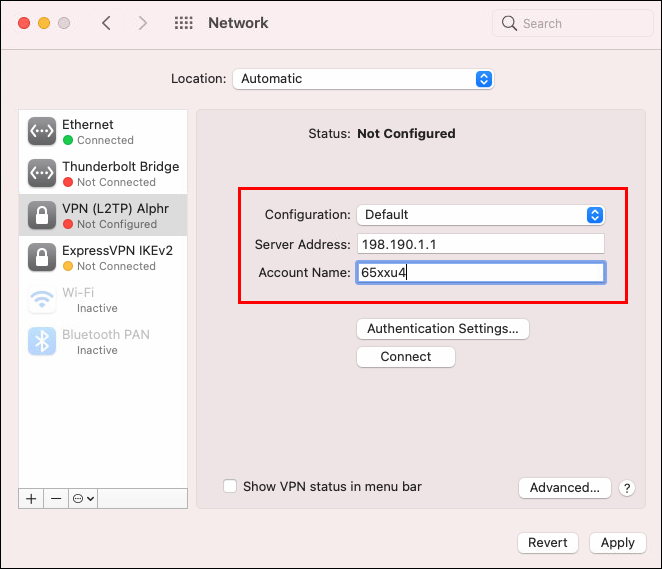
- Centang kotak di samping “Tampilkan status VPN di bilah menu.”
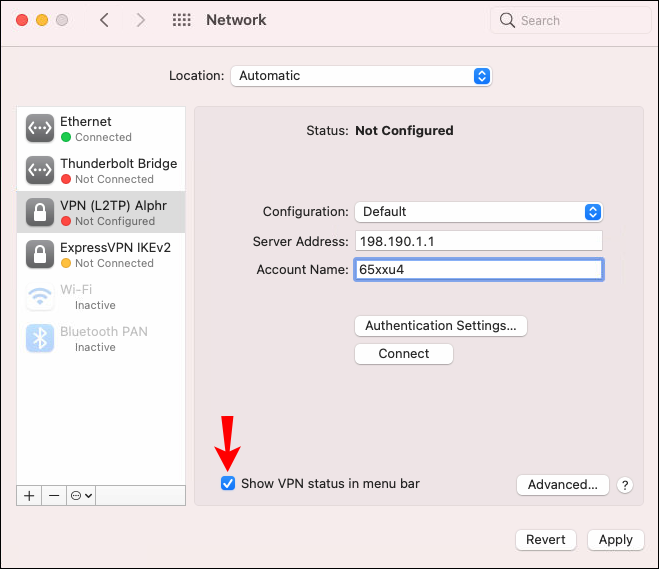
- Klik “Pengaturan Otentikasi…” dan masukkan kata sandi ExpressVPN Anda. Ke dalam bidang “Rahasia Bersama”, masukkan “12345678.”
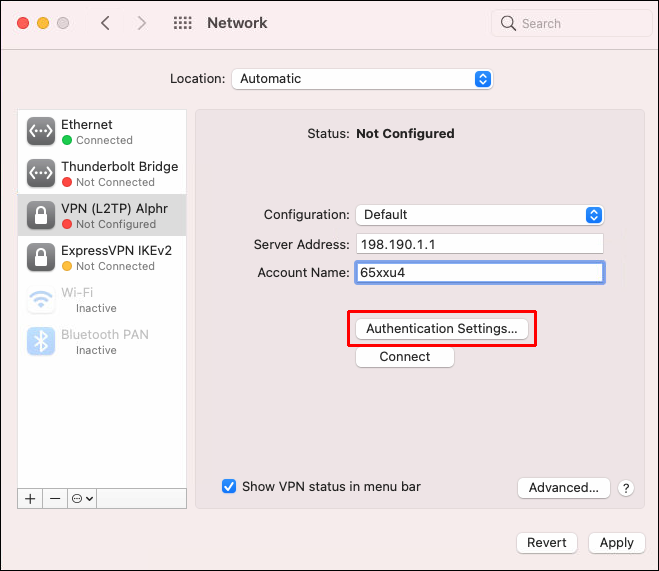
- Klik 'Oke.'
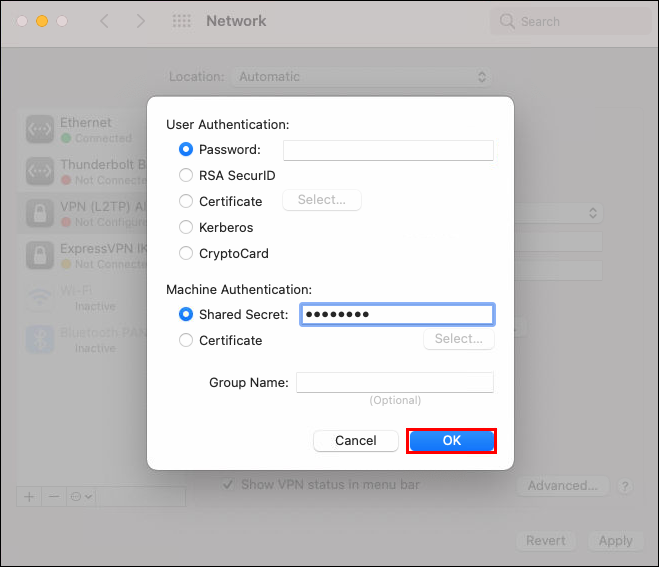
- Klik “Lanjutan.”
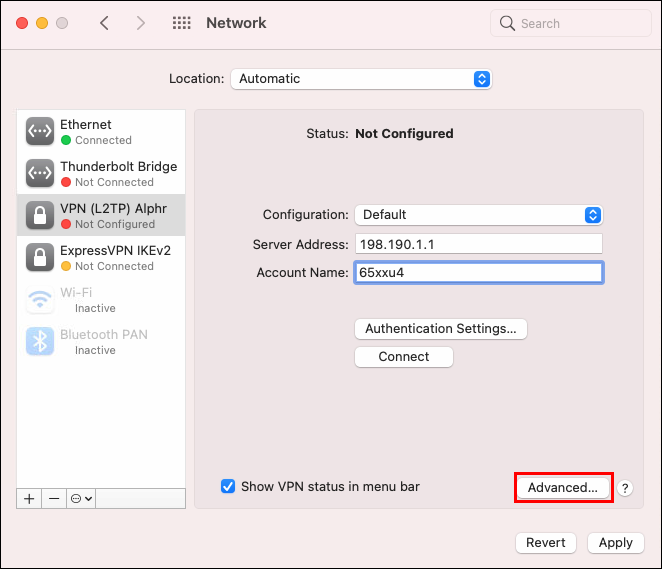
- Centang kotak di samping “Kirim semua lalu lintas melalui koneksi VPN” dan konfirmasi.
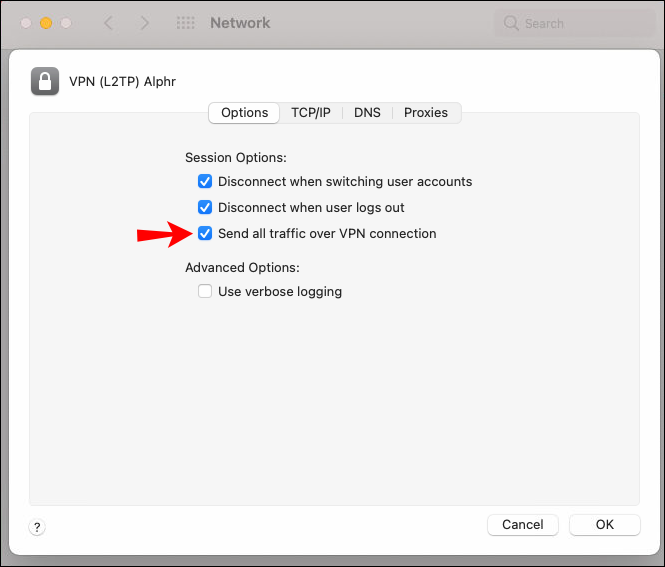
- Klik “Terapkan.”
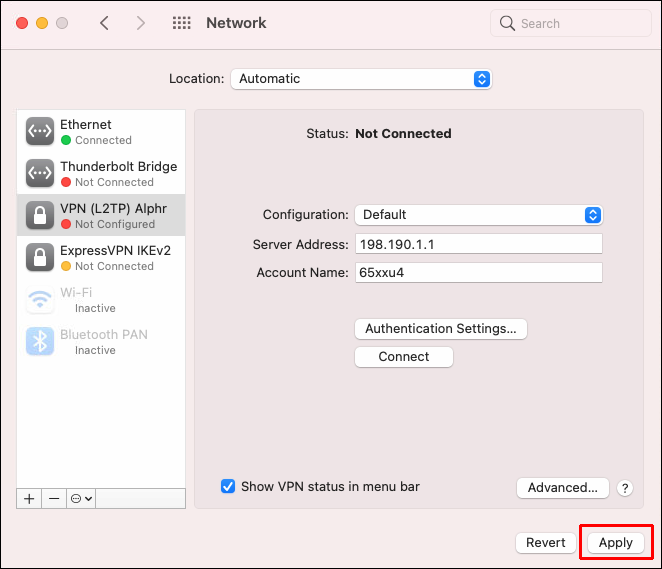
Terakhir, ikuti langkah-langkah di bawah ini untuk menyambung ke router VPN virtual Anda dan mulai menonton BBC iPlayer di Roku Anda:
- Di jendela “Jaringan”, temukan nama router VPN Anda dan klik “Hubungkan.”
- Hubungkan perangkat Roku Anda ke hotspot Mac Anda, bukan ke router biasa Anda.
- Di dasbor ExpressVPN, pilih lokasi server yang diinginkan dan klik tombol daya besar untuk menyambungkannya.
Menyiapkan VPN Langsung di Router
Kami memiliki panduan yang lebih mendalam Di Sini tentang memasang VPN langsung di router Anda. Berikut cara mengatur koneksi VPN di router fisik Anda VPN Ekspres contoh jika Anda mencari petunjuk tingkat tinggi:
- Belilah yang cocok berlangganan dari situs resmi ExpressVPN.
- Pilih model router Anda dari yang disarankan dan klik 'Unduh Firmware.' Jika model router Anda tidak ada dalam daftar, Anda harus menyiapkan router VPN virtual.
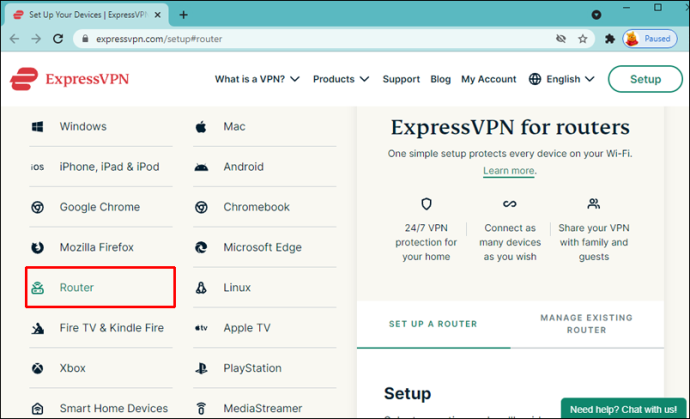
- Anda akan melihat jendela dengan kode aktivasi. Salin atau biarkan tab browser terbuka. Anda akan memerlukan kodenya nanti.
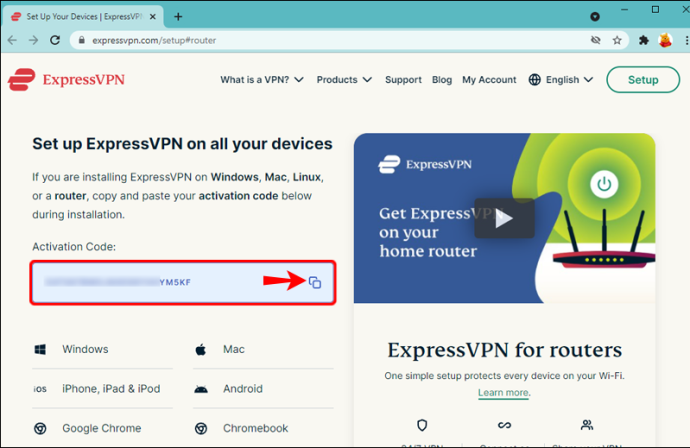
- Masuk ke panel admin router Anda. Secara default, Anda dapat mengaksesnya dengan memasukkan “192.168.1.1” ke bilah alamat browser Anda. Kredensial login default adalah “admin/admin.” Jika ini tidak berhasil, cari petunjuk di panduan pengguna router Anda.
Langkah selanjutnya berbeda-beda, bergantung pada model router Anda. Untuk router Asus, ikuti langkah-langkah di bawah ini:
- Pilih “Administrasi” dari sidebar kiri.
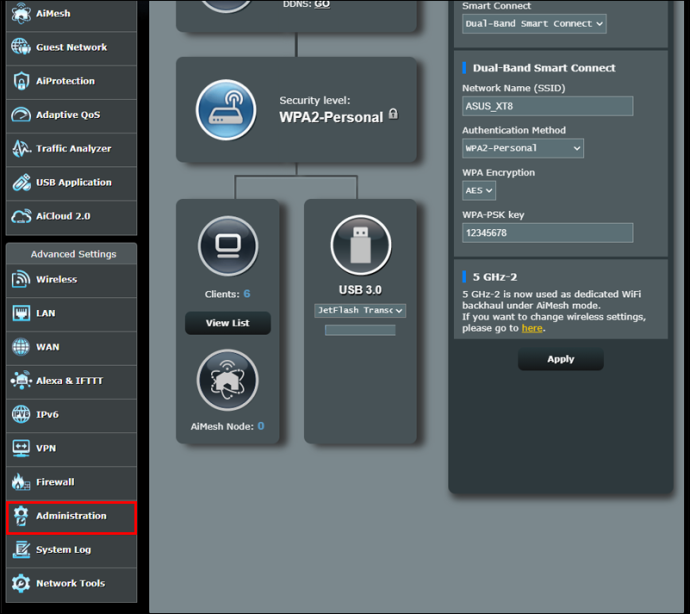
- Arahkan ke tab 'Peningkatan Firmware'.
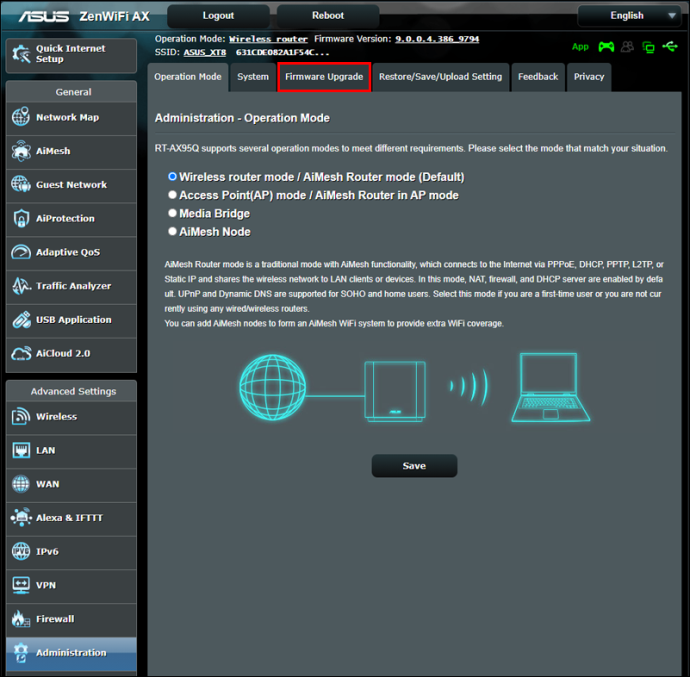
- Cari Pembaruan frimware manual, klik “Unggah,” lalu pilih file firmware ExpressVPN dari folder unduhan Anda.
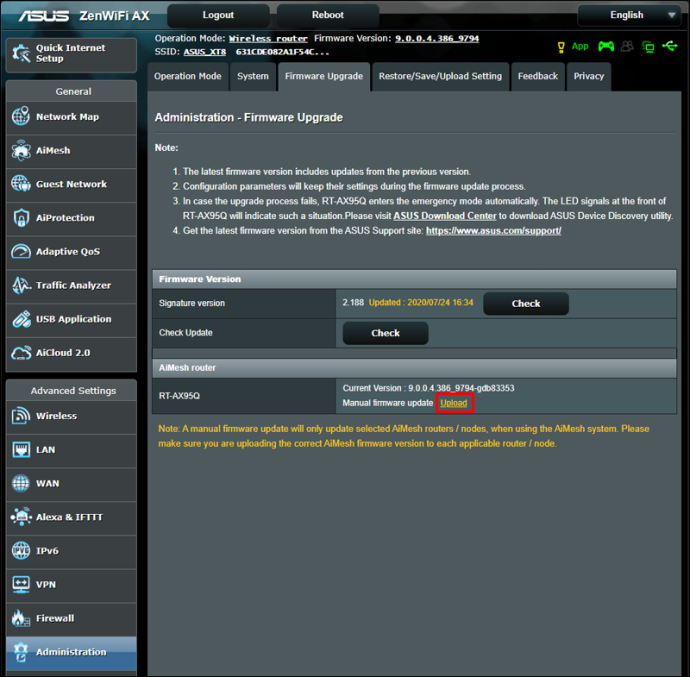
- Setelah file firmware diunggah, mulai ulang router Anda.
Untuk router Linksys, langkah-langkahnya sedikit berbeda:
- Dari sidebar kiri, pilih “Konektivitas.”
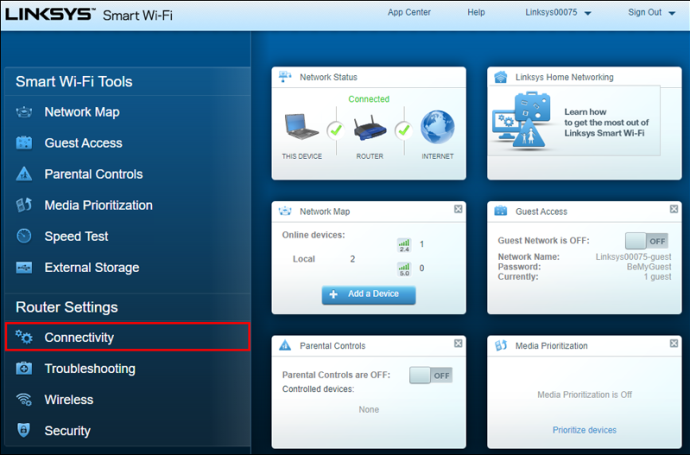
- Klik “Pilih File.”
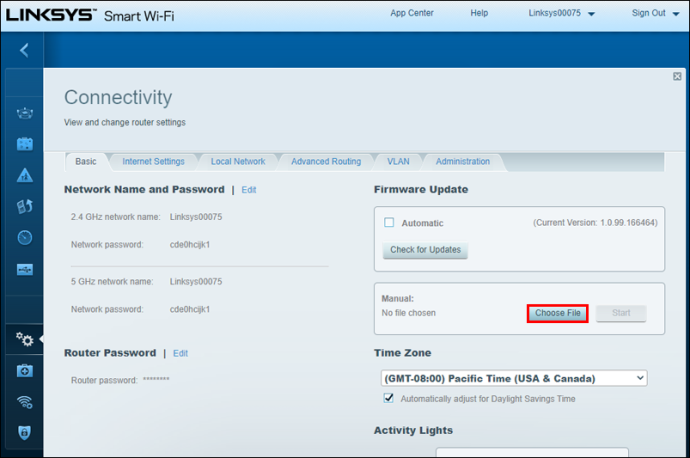
- Pilih file firmware ExpressVPN dari folder unduhan perangkat Anda dan unggah, lalu klik “Mulai.”
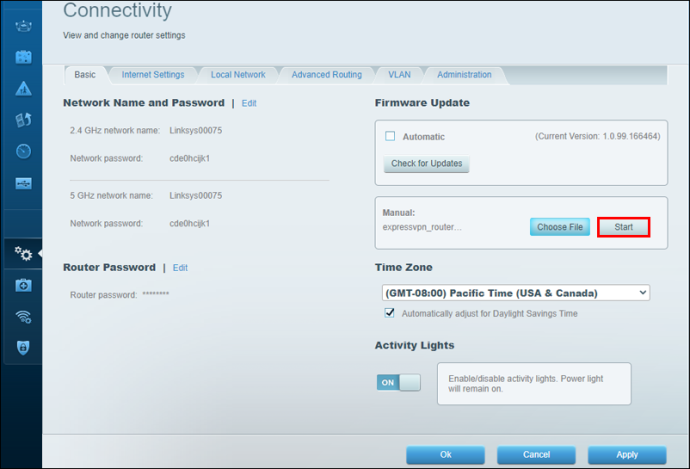
- Klik 'Ya', lalu 'Oke' ketika diminta untuk memulai reboot router.
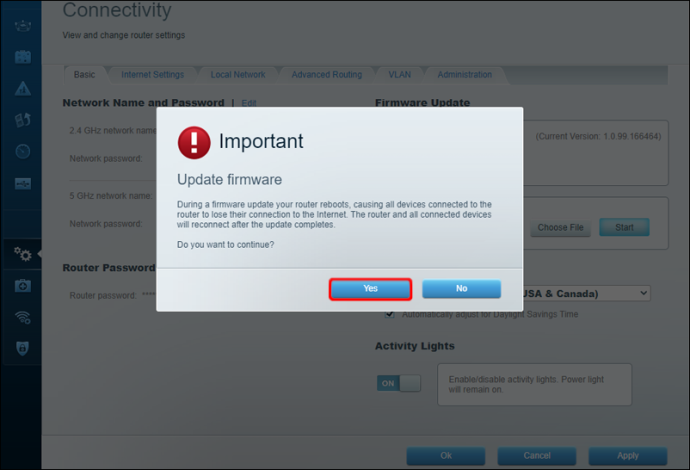
Jika Anda memiliki router Netgear, atur ExpressVPN dengan mengikuti petunjuk di bawah ini:
- Navigasikan ke tab “Lanjutan” di halaman utama panel admin router Anda.
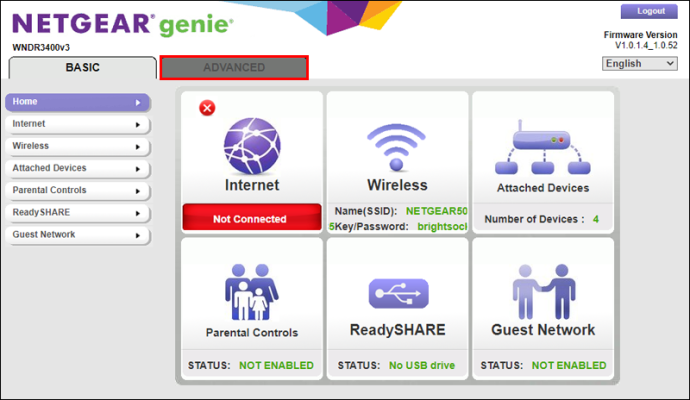
- Klik “Administrasi”, lalu “Pembaruan Router”.
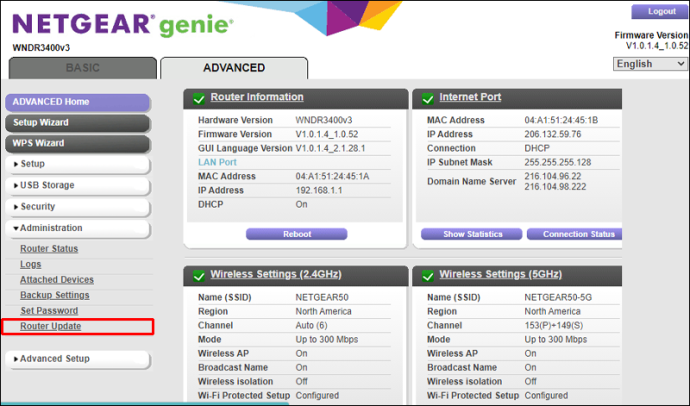
- Klik “Jelajahi” dan pilih file firmware ExpressVPN yang telah Anda unduh sebelumnya.
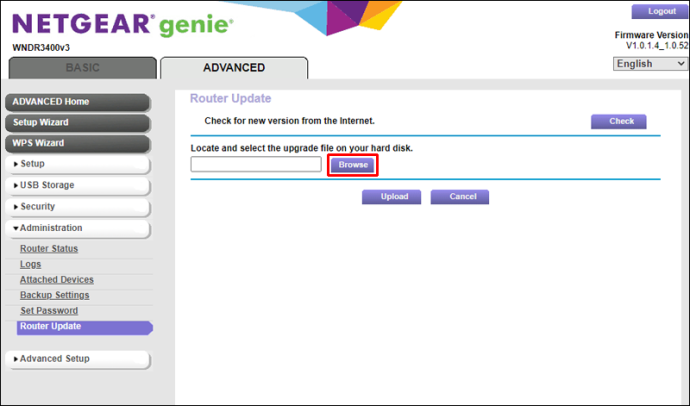
- Klik “Unggah”, lalu “Oke”, dan tunggu hingga router Anda melakukan boot ulang secara otomatis.
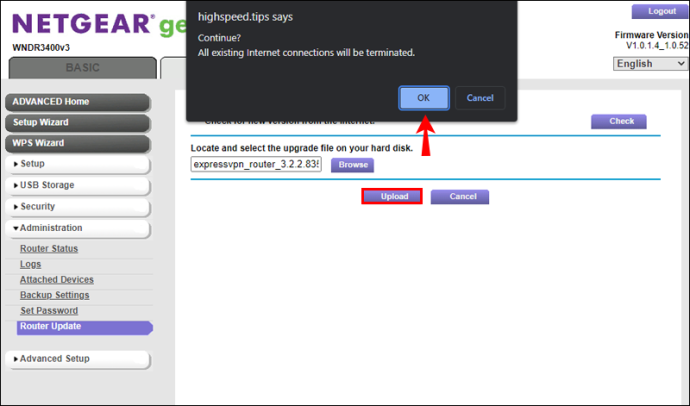
Terakhir, buka dasbor ExpressVPN dan pilih lokasi server yang diinginkan dari daftar yang disarankan. Kemudian, klik tombol power besar untuk terhubung ke server.
Cara Menonton BBC iPlayer di Luar Negeri Dari PC
Menyiapkan VPN di PC Windows untuk menonton BBC iPlayer cukup mudah. Kami akan menunjukkan cara melakukan hal ini dalam contoh ExpressVPN. Ikuti langkah-langkah di bawah ini:
- Berlangganan VPN Ekspres dan ikuti petunjuk di layar untuk mendaftar.
- Di dasbor, klik “Unduh untuk Windows.” Biarkan jendela browser tetap terbuka, karena berisi kode aktivasi yang akan Anda perlukan segera.
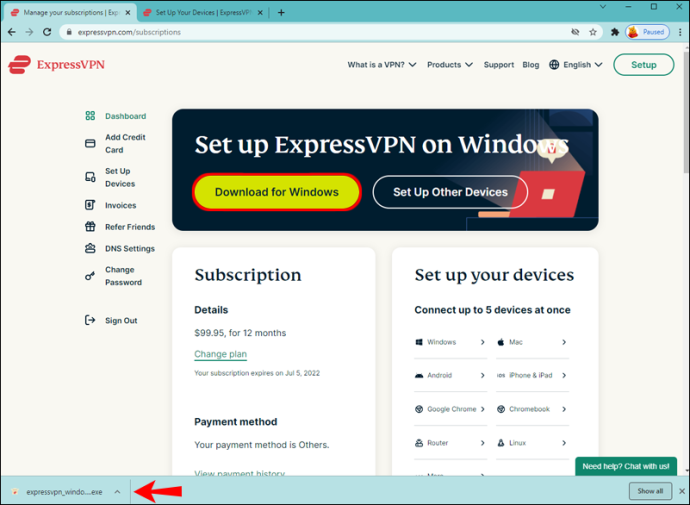
- Buka folder “Unduhan” Anda dan temukan file “expressvpn_windows”. Klik dua kali dan ikuti petunjuk instalasi di layar.
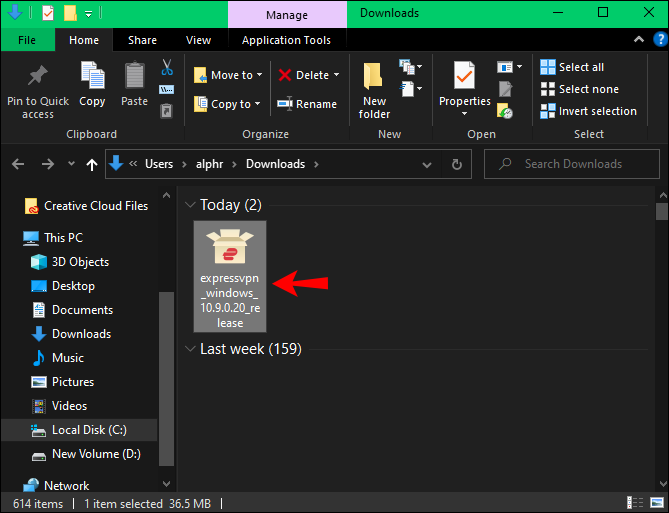
- Saat aplikasi terinstal, buka dan masuk. Tempelkan kode aktivasi Anda saat diminta (lihat langkah 2).

- Di dasbor aplikasi, perluas menu tarik-turun di bawah tombol daya besar. Pilih lokasi server yang diinginkan, lalu klik tombol daya untuk terhubung.

Di komputer Mac, langkah-langkahnya sedikit berbeda:
- Berlangganan VPN Ekspres dan daftar dengan mengikuti petunjuk di layar. Di dasbor, klik “Unduh untuk Mac.”
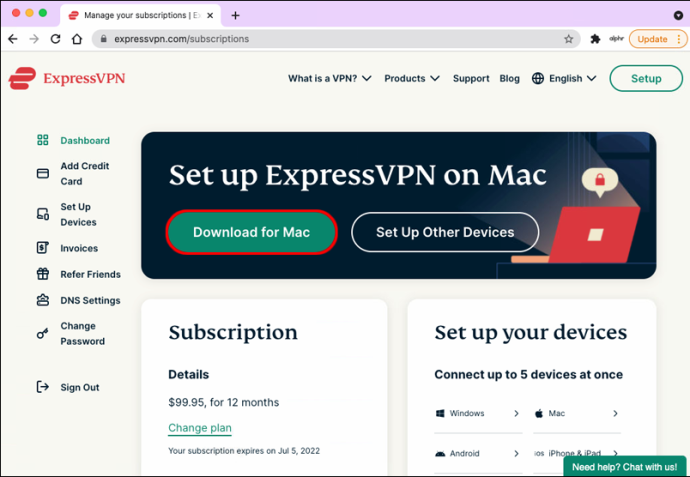
- Anda akan melihat kode aktivasi. Salin atau biarkan jendela browser tetap terbuka.
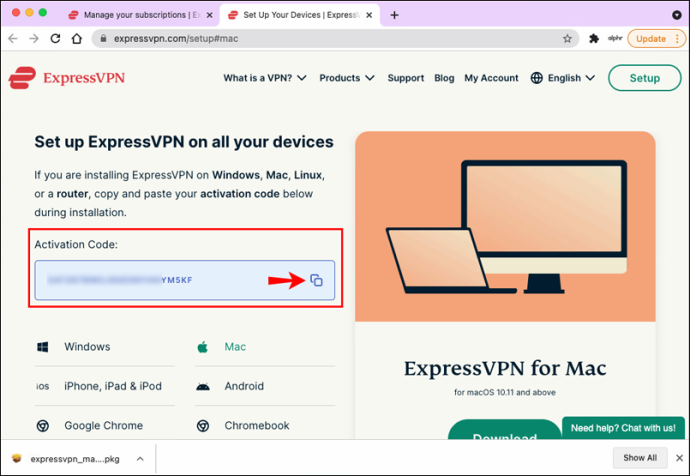
- Temukan file instalasi ExpressVPN di PC Anda dan klik dua kali. Klik “Lanjutkan”, lalu “Lanjutkan”, dan “Instal” untuk menjalankan instalasi. Ikuti petunjuk di layar untuk menyelesaikannya.
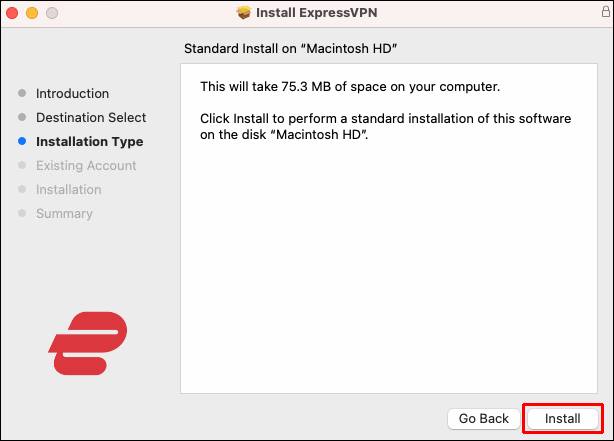
- Ketika instalasi selesai, buka aplikasi dan klik “Masuk.” Ketik kredensial akun Anda, lalu tempelkan kode aktivasi yang telah Anda salin di langkah 2.
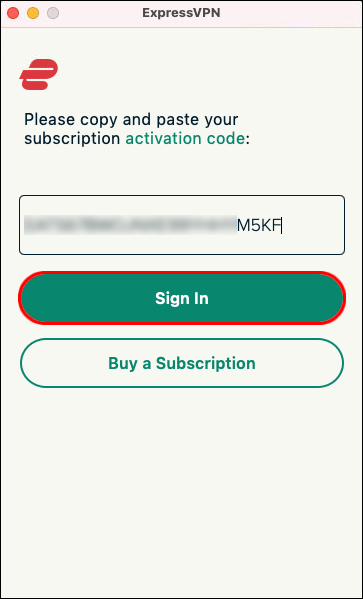
- Berikan ExpressVPN izin yang diperlukan jika diminta.
- Di dasbor aplikasi, pilih lokasi server yang diinginkan dan klik tombol daya untuk terhubung.
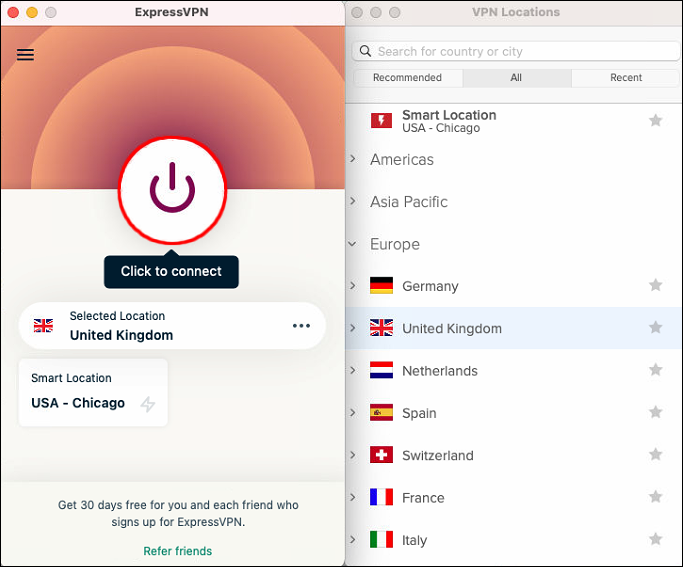
Cara Menonton BBC iPlayer di Luar Negeri Dari iPhone
Menonton BBC iPlayer dari iPhone Anda sangatlah mudah. Yang perlu Anda lakukan hanyalah menghubungkan ponsel Anda ke server Inggris menggunakan VPN. Berikut cara melakukannya menggunakan ExpressVPN:
- Langganan ke ExpressVPN dan ikuti petunjuk di layar untuk mendaftar.
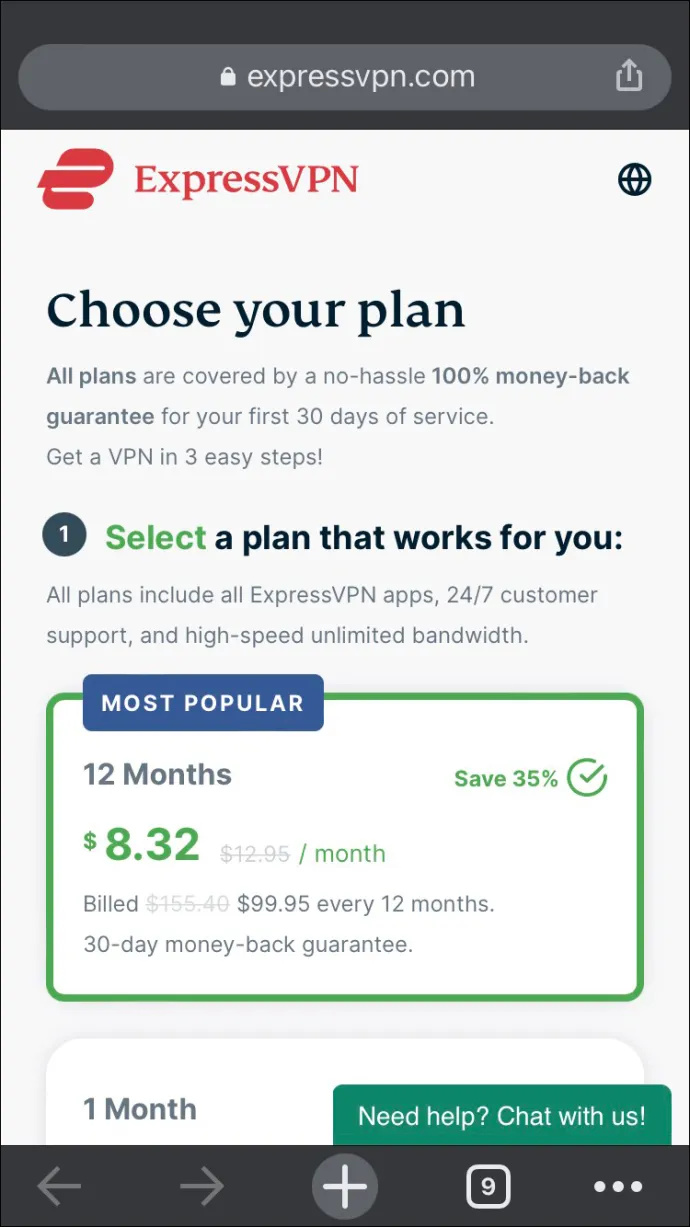
- Buka AppStore dan temukan ExpressVPN, lalu ketuk “Dapatkan.”
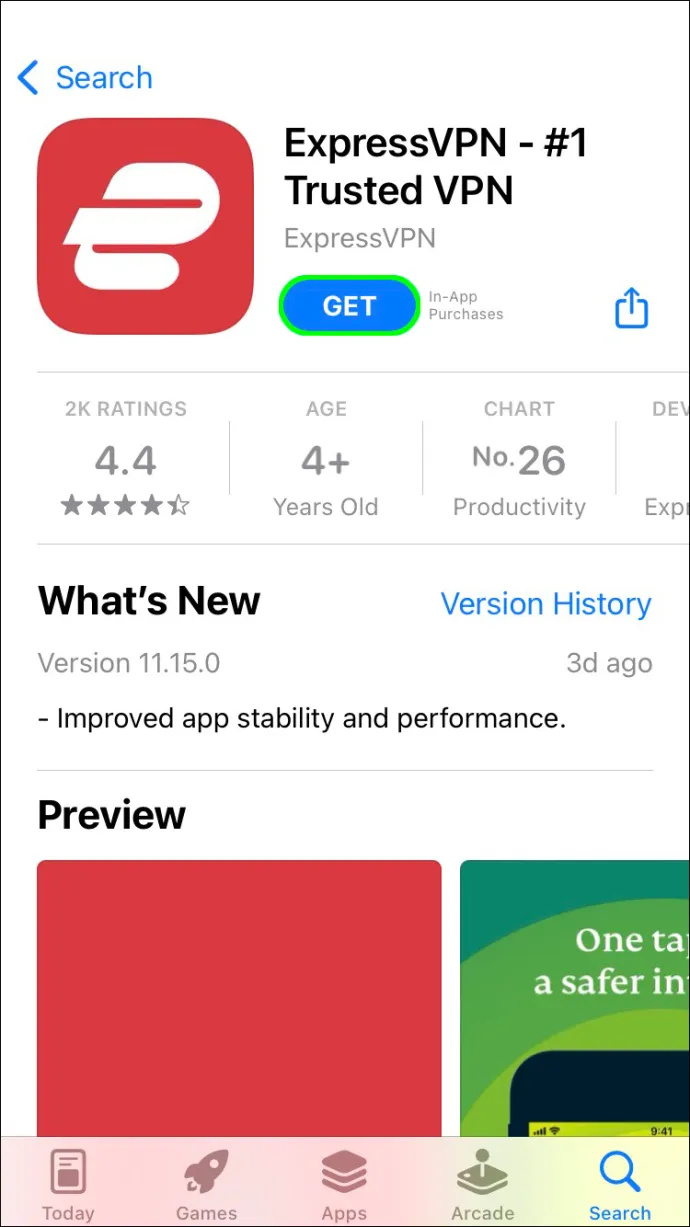
- Saat penginstalan selesai, buka aplikasi dan ketuk “Masuk.” Masukkan kredensial akun Anda dan ketuk 'Masuk' lagi.
- Berikan izin yang diperlukan pada aplikasi dan atur preferensi Anda saat diminta.
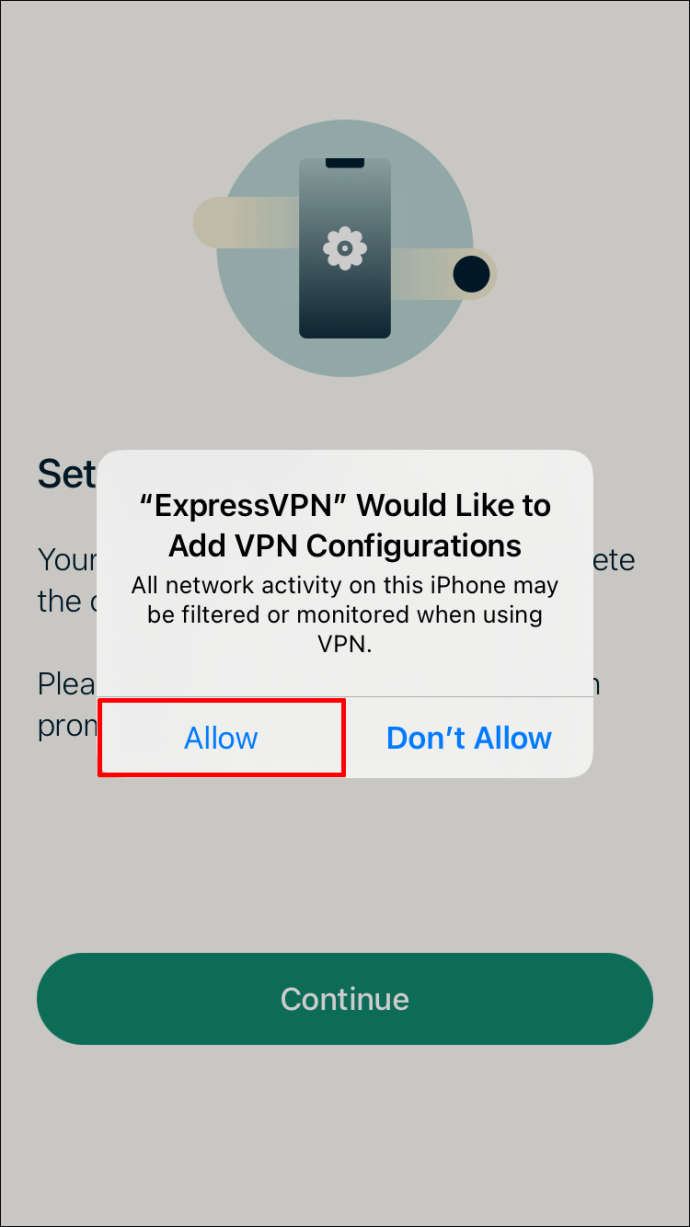
- Setelah aplikasi disiapkan, pilih lokasi server yang diinginkan di dasbor dan ketuk tombol daya untuk menyambungkannya.
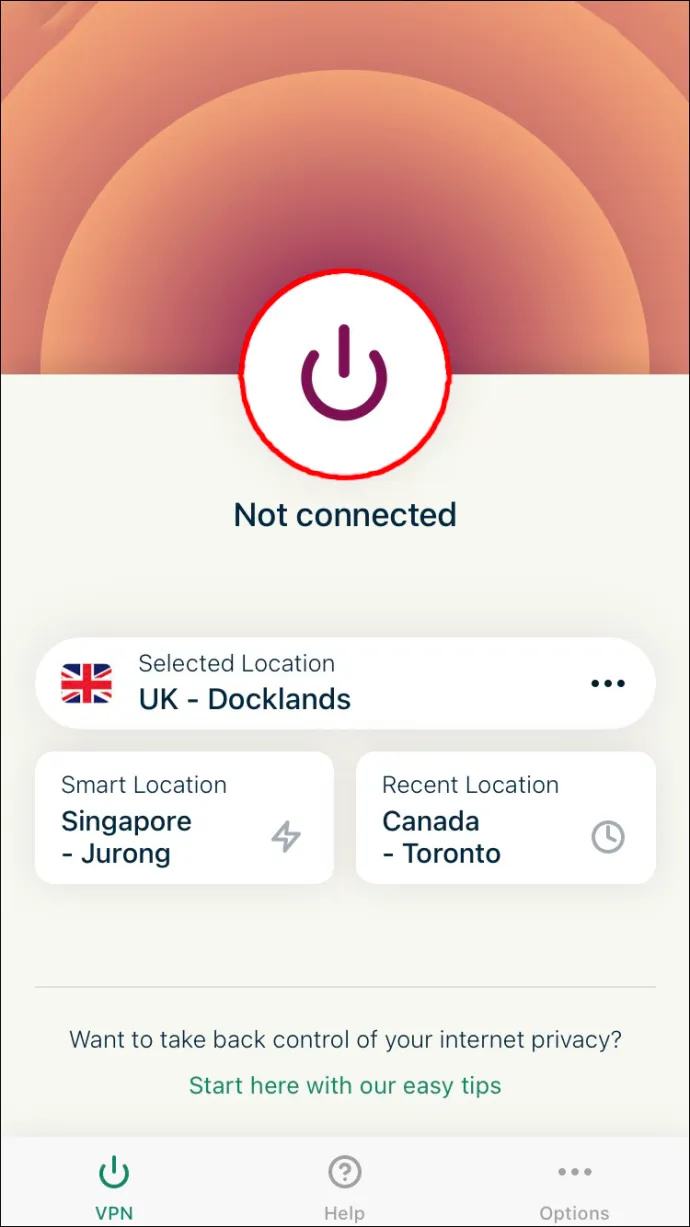
Cara Menonton BBC iPlayer di Luar Negeri Dari Perangkat Android
Untuk menonton BBC iPlayer dari perangkat Android, Anda perlu menghubungkannya ke server Inggris menggunakan VPN. Berikut cara melakukannya dengan ExpressVPN:
- Langganan ke ExpressVPN dan daftarkan akun dengan mengikuti petunjuk di layar.
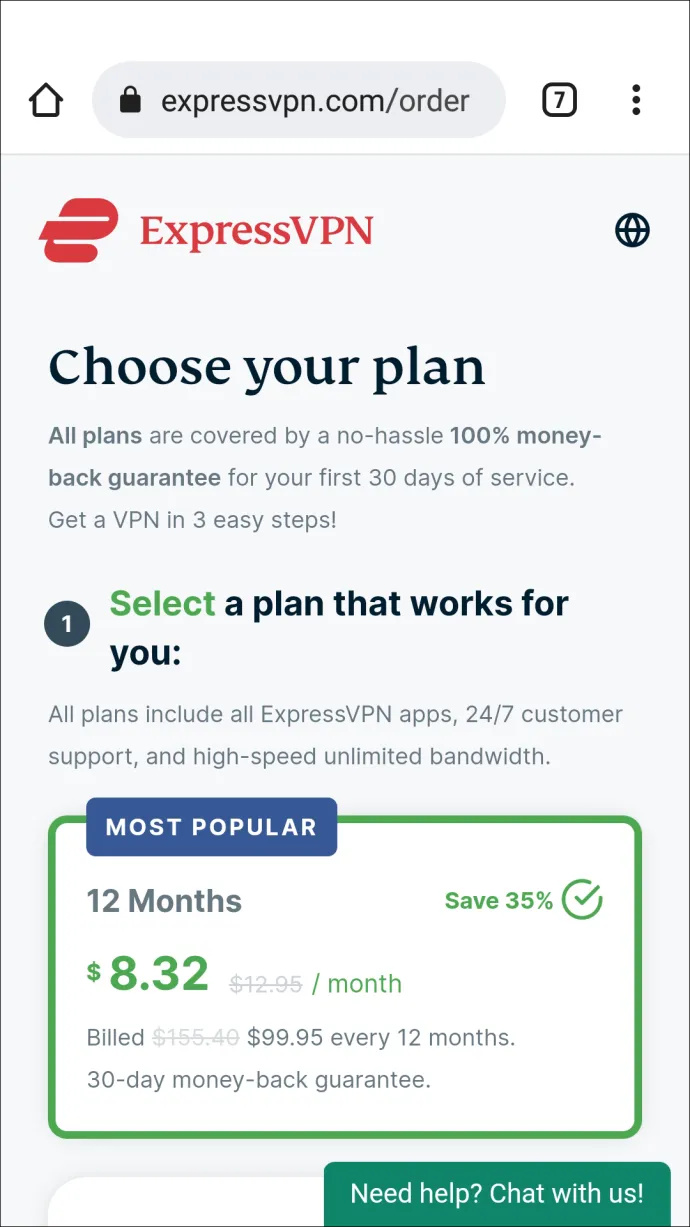
- Di Google Play Store, temukan aplikasi ExpressVPN dan unduh.
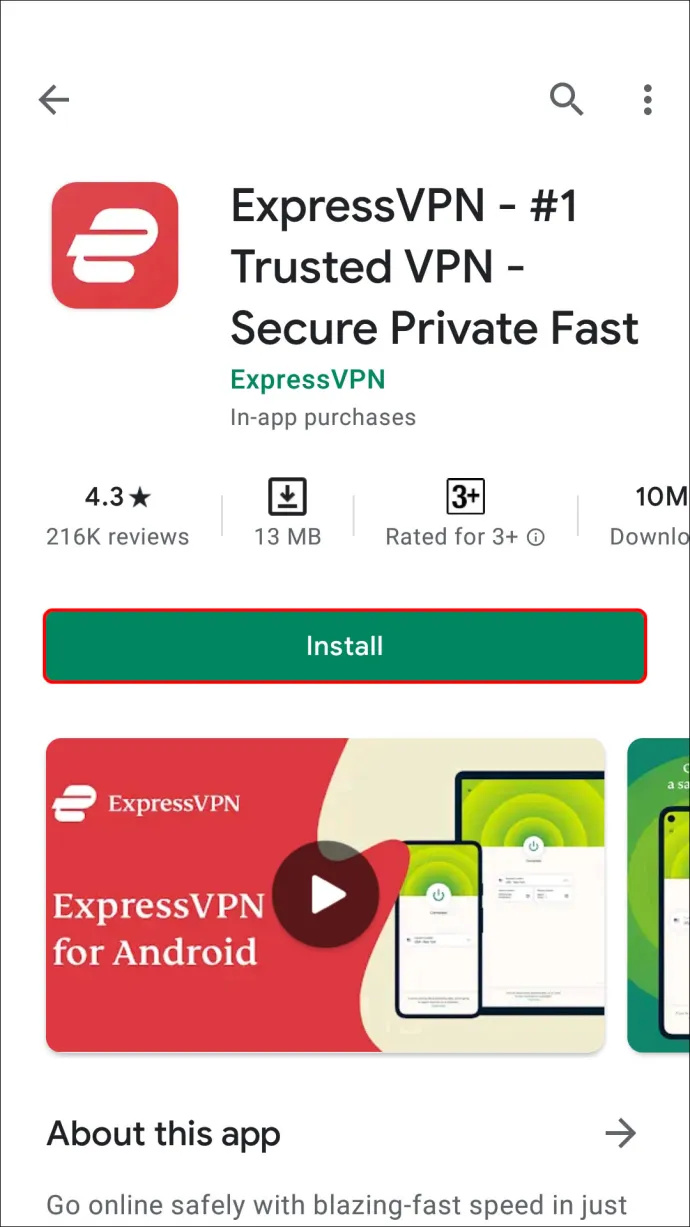
- Setelah aplikasi terinstal, buka, dan ketuk “Masuk.”
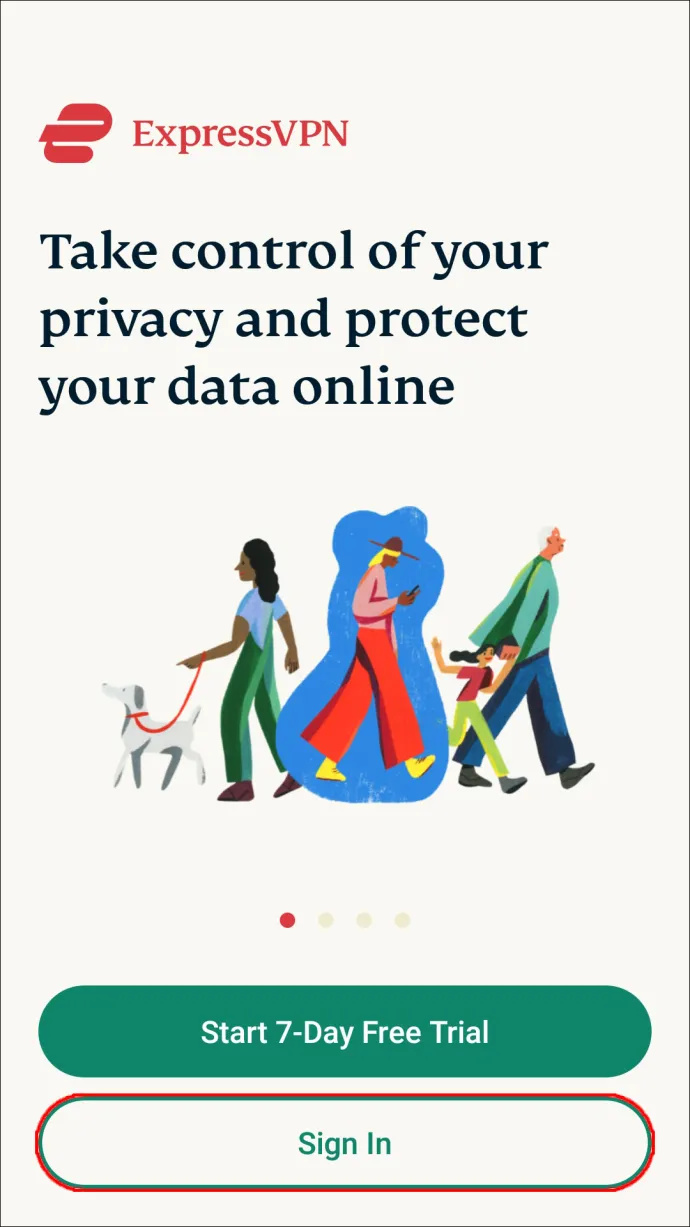
- Masukkan kredensial akun Anda dan ketuk 'Masuk' lagi.
- Berikan izin koneksi aplikasi saat diminta.
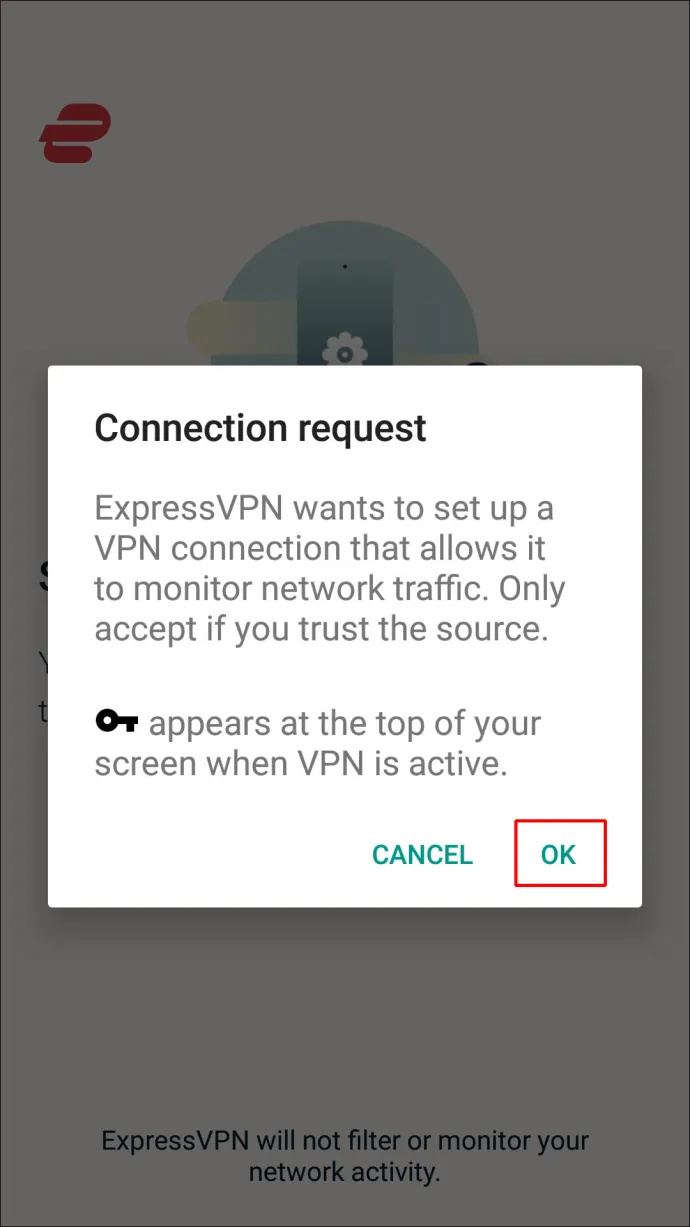
- Di dasbor aplikasi, pilih lokasi server dan ketuk tombol daya besar untuk menghubungkan.
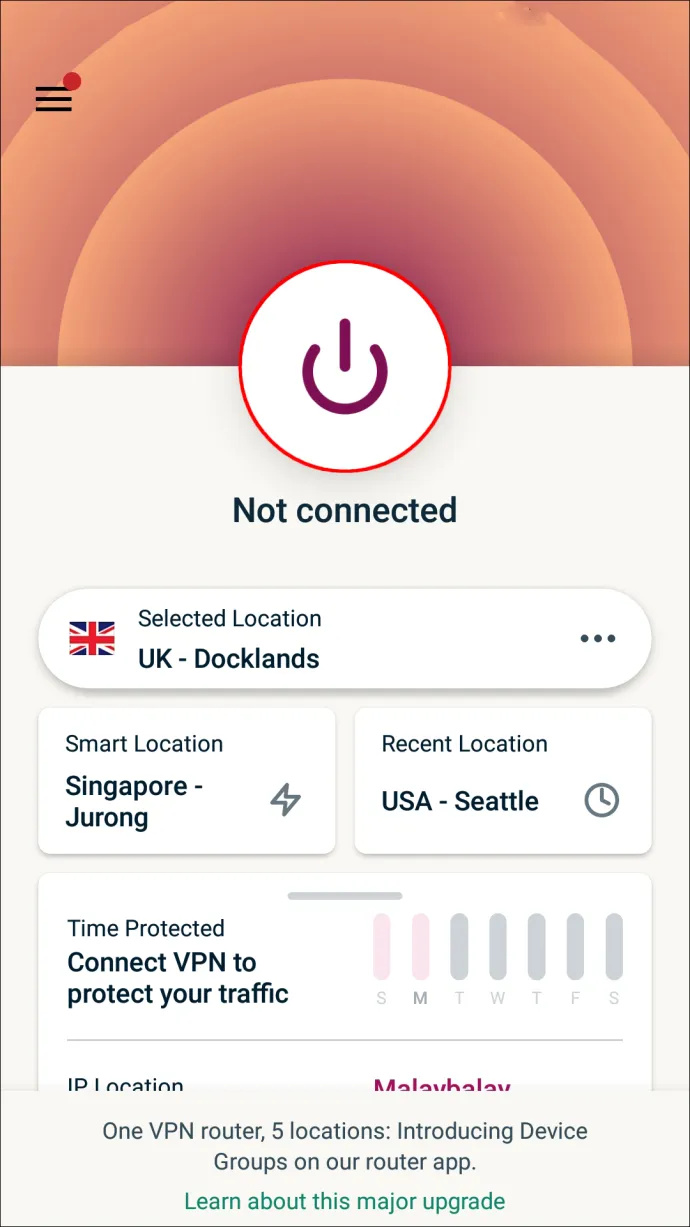
FAQ
Apakah wilayah BBC iPlayer terkunci?
Ya, seperti banyak layanan streaming lainnya, BBC iPlayer hanya tersedia di Inggris. Jadi, untuk menontonnya di luar Inggris, Anda perlu terhubung ke server Inggris melalui VPN.
Mengapa Anda memerlukan VPN jika ingin menonton BBC iPlayer di luar negeri?
BBC iPlayer dibatasi untuk penduduk Inggris, yang berarti Anda hanya dapat menontonnya jika Anda memiliki alamat IP Inggris. Jika Anda tinggal di luar Inggris, konten BBC iPlayer tidak akan tersedia untuk Anda. Untungnya, ada cara untuk menonton BBC iPlayer di luar negeri. Menggunakan VPN akan mengubah alamat IP Anda, sehingga BBC iPlayer mengira perangkat yang Anda gunakan berlokasi di Inggris.
Apakah menonton BBC iPlayer di luar negeri ilegal?
Menonton BBC iPlayer di luar Inggris bukanlah tindakan ilegal. Tidak ada aturan yang melarang penggunaan layanan VPN. Namun, Anda harus membeli lisensi resmi BBC iPlayer jika ingin menontonnya.
Pemikiran Terakhir tentang Cara Menonton BBC iPlayer di AS atau Luar Negeri
Semoga panduan kami membantu Anda menonton acara yang diinginkan di BBC iPlayer. Selain memberi Anda akses ke konten yang dibatasi wilayah, VPN memiliki banyak keunggulan lainnya. Misalnya, ini menjaga privasi data Anda dan mencegah pembatasan bandwidth. Jadi, dengan menyiapkan VPN, Anda telah membunuh banyak burung yang mengganggu dengan satu batu.
perbaiki mata merah di foto google
Apa acara BBC iPlayer favorit Anda? Bagikan di bagian komentar di bawah.









